管理工具栏
作为管理用户登录后,页面顶部会显示管理工具栏,进入管理模式。
图像
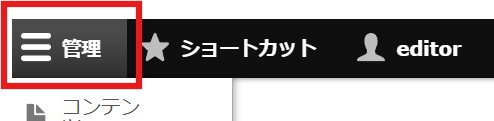
图像

▲选择“管理”后,可以选择子菜单:“内容”、“网站构建”、“配置设置”。
图像

▲从管理页面选择“返回网站”,可以回到网站页面。
管理菜单的整体结构
“内容”、“网站构建”、“配置设置”的管理菜单的整体结构(主要部分)如下所示。
内容
┗内容
┗区块
┗文件
┗媒体
网站构建
┗联系表单
┗分类法
┗区块布局
┗菜单
配置设置
┗网站设置
┗Metatag
┗XML Sitemap
┗Google Analytics
┗快捷方式
主要管理页面概述
| 主菜单 | 管理页面 | 说明 |
|---|---|---|
| 内容 | 内容 | 管理已创建的页面或文章 |
| 区块 | 管理自己创建的区块 | |
| 文件 | 管理上传的文件 | |
| 媒体 | 管理媒体库(图片、视频、音频) | |
| 网站构建 | 联系表单 | 管理联系表单。编辑表单,管理提交的数据列表。 |
| 分类法 | 管理分类法(分类、标签)。添加和编辑术语(选项、关键词)等。 | |
| 区块布局 | 管理区块布局。在头部、页脚、侧边栏等区域(区块)中安排和编辑区块。 | |
| 菜单 | 管理菜单(全站的主导航等)。 | |
| 配置设置 | 网站设置 | 管理网站的标题、标语、主要联系邮箱地址等的注册和编辑。 |
| Metatag | SEO相关设置 | |
| XML Sitemap | SEO相关设置 | |
| Google Analytics | 管理与Google Analytics(访问分析)的集成 | |
| 快捷方式 | 管理管理员的快捷方式 |